Om te beginnen met het toevoegen van producten in jouw Vetocare, navigeer naar "Producten". Om een product toe te voegen, druk op de knop "Product toevoegen".
Vervolgens wordt het volgende scherm getoond:
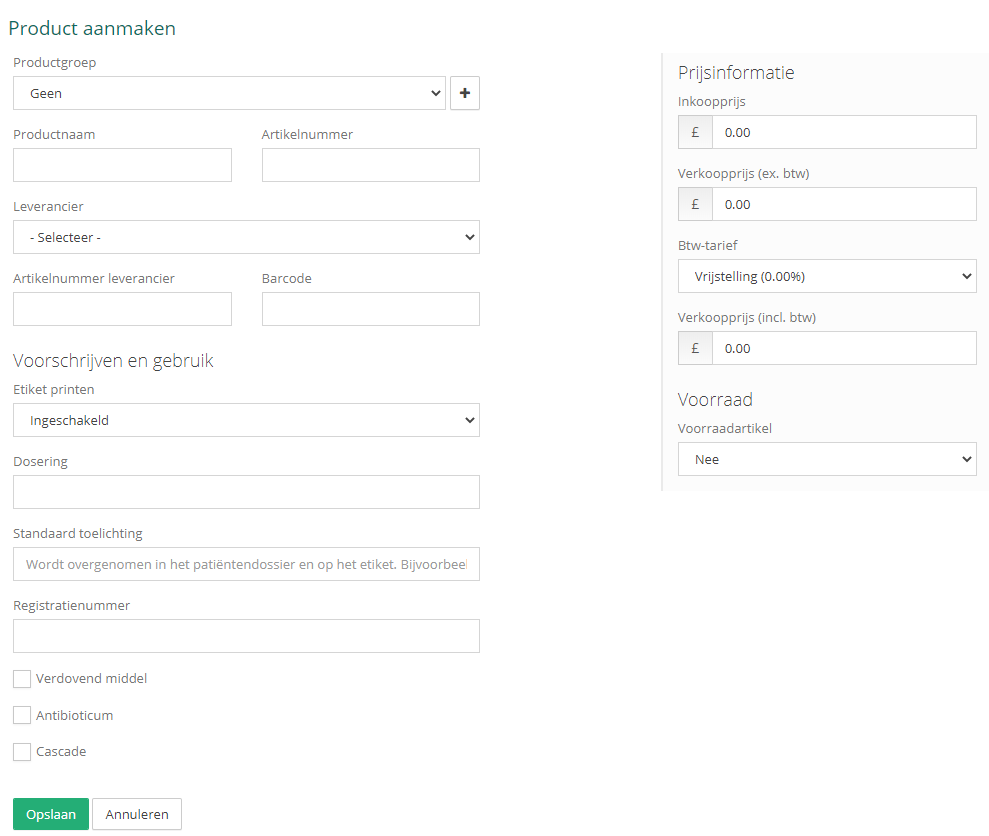
Het scherm bevat onderstaande invoervelden. Alleen productnaam en artikelnummer zijn verplichte velden.
Productgroep
De optie voor productgroep is handig voor het maken van categorieën, zodat je beter overzicht kunt houden over de producten in Vetocare. Indien je nog geen opgeslagen productgroepen hebt, kun je op het plusje rechts drukken om een nieuwe productgroep aan te maken.
Productnaam
Natuurlijk is de productnaam simpelweg de naam van het product. Mocht je bij het maken van een factuur een product selecteren, dan zal de productnaam op de factuur verschijnen zoals je deze hier hebt ingesteld.
Artikelnummer
Hier komt het artikelnummer zoals je deze al gebruikt in jouw praktijk om het product te identificeren.
Leverancier
De leverancier van het product. Om deze toe te voegen kies je een bestaand contact uit jouw Vetocare. Mocht je de leverancier nog niet als contact in jouw Vetocare hebben, kun je deze gemakkelijk aanmaken door te navigeren naar "Contacten" en te drukken op
"Contact toevoegen".
Artikelnummer leverancier
Hier komt het artikelnummer zoals de leverancier van het product het gebruikt.
Barcode
Hier komt het barcodenummer dat bij dit specifieke product hoort.
VOORSCHRIJVEN EN GEBRUIK
Nu komt het blok over het voorschrijven en het gebruik van het product.
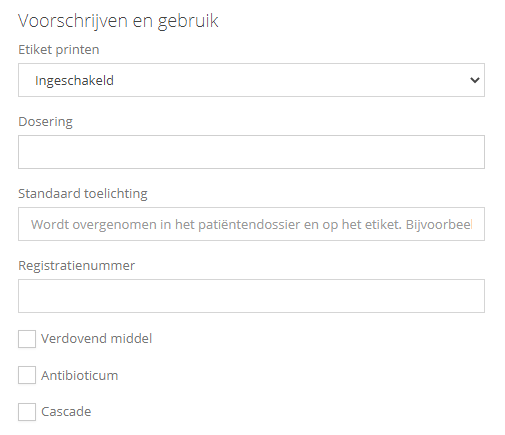
Onder voorschrijven en gebruik vallen een aantal velden:
Etiket printen
Indien een labelprinter is ingesteld en dit veld op Ingeschakeld staat kan je etiketten printen voor dit product.
Dosering
De dosering die normaliter moet worden ingenomen, dit wordt overgenomen bij het toevoegen van dit product aan een dier en verschijnt ook op etiketten.
Standaard toelichting
Een toelichting die op het etiket komt te staan.
Registratienummer
Het registratienummer van het product, dit wordt overgenomen bij het toevoegen van dit product aan een dier en verschijnt daarnaast op logboekdocumenten.
Verdovend middel
Hiermee kan je aangeven dat dit product verdovend werkt.
Antibioticum
Hiermee kan je aangeven dat dit product dient als een antibioticum.
Cascade
Hiermee kan je aangeven dat dit een cascade product is, dit wordt standaard overgenomen bij het maken van producten voor dieren.
PRIJSINFORMATIE
Nu ben je aangekomen bij de prijsinformatie van het product dat je toevoegt, hier komt simpele prijs informatie te staan.
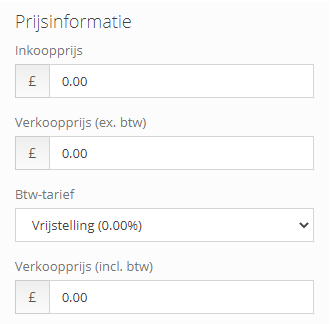
Voor het instellen van de prijs vul je de volgende informatie in:
Inkoopprijs
De prijs waarvoor het product wordt ingekocht.
Verkoopprijs
De verkoopprijs van het product, exclusief het BTW-tarief.
Het BTW-tarief wordt al automatisch berekend bij het maken van een factuur. Om dubbele BTW toevoeging te voorkomen is het zeer belangrijk dat de verkoopprijs zonder BTW-tarief is ingevuld.
BTW-tarief
Het BTW-tarief dat wordt toegepast op dit specifieke product. Er is keuze uit 0% (vrijstelling), 6% (het lage tarief) en 21% (het hoge tarief). Eventueel kunnen er in de instellingen nog afwijkende BTW-tarieven toegevoegd worden.
Klik hier om te leren hoe je afwijkende BTW-tarieven kunt toevoegen.
VOORRAAD
Het laatste blok onder de prijsinformatie is de voorraad.
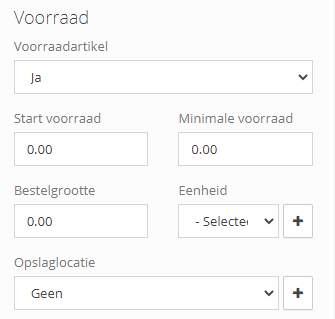
Voor het instellen van de voorraad stel je het volgende in:
Voorraadartikel
Hiermee geef je aan of dit artikel gebonden is aan voorraad. Als dit op ja wordt gezet verschijnen de rest van de velden.
Start voorraad
De start waarde van de voorraad, indien dit ongelijk is aan nul zal een mutatie gemaakt worden bij het aanmaken van het product.
Minimale voorraad
De minimale voorraad van het product. Mocht de huidige voorraad minder worden dan de minimale voorraad, dan wordt het nummer van de huidige voorraad rood om indicatie te geven dat er een tekort is aan voorraad. Als de minimale voorraad niet is bereikt dan zal er in het productoverzicht een indicator komen met "Voorraad laag".
Bestelgrootte
Hier kun je aangeven wat de vaste bestelgrootte is.
Eenheid
Hier kan worden aangegeven of het bijvoorbeeld om een stip, doosje of potje van een bepaald product gaat.
Opslaglocatie
De locatie waar dit product wordt bewaard. Dit kan bijvoorbeeld een magazijn, kast of lade zijn.
Vervolgens hoef je alleen nog maar op "Opslaan" te drukken om het product toe te voegen aan jouw voorraadsysteem in Vetocare.
